스텔라(XLM)
이 문서에서는 Ledger 장치 및 Ledger Live 앱을 사용하여 Stellar(XLM) 계정을 생성하는 방법을 설명합니다.
준비사항
Ledger Live를 업그레이드하세요
- 새로운 Stellar 계정의 비용은 1 XLM입니다. 계정을 활성화하려면 최소 1 XLM을 새 계정으로 전송하기만 하면 됩니다. 이 1 XLM은 Stellar 프로토콜에 따라 잠금(예약) 상태로 유지됩니다.
- 최신 버전의 Ledger Live 앱을 다운로드하여 설치하세요.
- Ledger Nano S / Nano S Plus / Nano X용 Ledger 장치 펌웨어를 업데이트하세요.
잠긴 XLM 1개 검색 중
보존된 1 XLM을 되찾기 위해 Stellar 계정을 닫는 것은 기술적으로 가능하지만 Ledger 장치에 저장된 Stellar 계정의 개인 키가 필요합니다.현재 이 프로세스를 안전하게 촉진할 수 있는 Ledger 호환 도구는 없습니다.따라서 해당 도구를 사용할 수 있을 때까지 계정을 닫지 않는 것이 좋습니다.
Ledger 장치에 Stellar(XLM) 앱을 설치하세요.
- PIN으로 Ledger 장치를 연결하고 잠금을 해제하세요.
- Ledger Live 앱을 열고 'My Ledger' 섹션으로 이동하세요.
- 메시지가 표시되면 연결을 허용하여 장치에 액세스하세요.
- 앱 카탈로그에서 Stellar (XLM) 을 찾으세요.
- 해당 앱에서 설치 버튼을 클릭하세요.
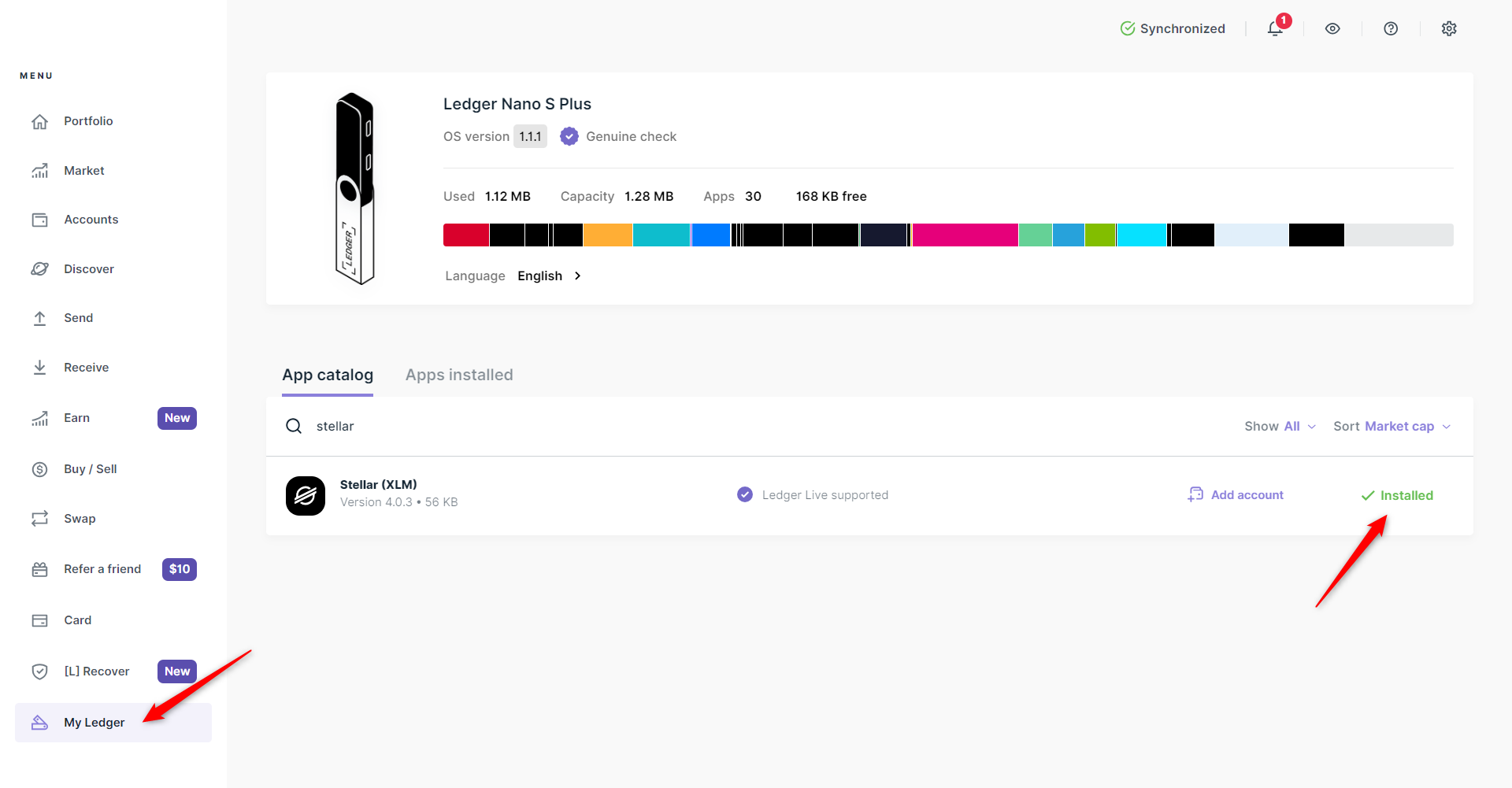
거래소 예치금
대부분의 거래소에서는 Stellar(XLM) 코인을 입금할 때 계좌 식별을 위해 메모 입력을 요구합니다. 사용하는 거래소의 예치 관련 안내를 주의 깊게 읽고 따라주세요. 올바른 메모 유형을 사용하고 안내대로 메모를 정확하게 입력해 주세요.
한 거래소에서 Ledger 스텔라 계정으로 자금을 보낼 때에는 메모가 필요 없습니다. 아무 숫자나 입력하시면 됩니다.
메모 태그는 여기에서 자세히 학습할 수 있습니다.
Ledger 장치를 사용하여 Ledger Live에 Stellar(XLM) 계정을 추가하세요.
- Ledger Live에서 계정 섹션으로 이동합니다
- +계정 추가를 클릭하고 드롭다운 메뉴에서 Stellar(XLM)를 선택한 다음 계속을 클릭하세요.
- 메시지가 표시되면 버튼을 사용하여 Ledger 장치에서 Stellar 앱을 엽니다.
- 계정 이름을 지정하거나 기본 이름을 사용할 수 있는 옵션이 제공됩니다. 모든 것이 괜찮아지면 Ledger Live에서 '계정 추가'를 클릭하세요.
- Ledger Live에 Stellar 계정 추가를 완료하려면 '완료'를 클릭하세요.
모든 설정이 완료되었습니다. 이제 Stellar(XLM) 계정으로 이동하여 '수령' 버튼을 사용하여 Ledger 장치로 Stellar 계정 주소를 획득 및 확인하고 이를 사용하여 Ledger 계정에서 XLM 코인을 받을 수 있습니다.
Ledger Live에 스텔라 토큰 추가
Ledger Live 데스크탑 2.45와 Ledger Live 모바일 3.5을 필두로, 이제 Ledger Live에서 직접 스텔라 토큰 USDC를 관리할 수 있게 되었습니다. 먼저 USDC 토큰에 대한 트러스트 라인을 추가해야 합니다. Ledger Live에서 추가할 수 있습니다.
트러스트 라인 추가하기
- Ledger Live의 XLM 계정 페이지에서 자산 추가를 클릭합니다.

- 자산을 선택합니다: USDC를 선택하고 계속을 클릭합니다(Ledger 장치가 PC에 연결되어 있고 스텔라 앱이 열려 있는지 확인합니다).
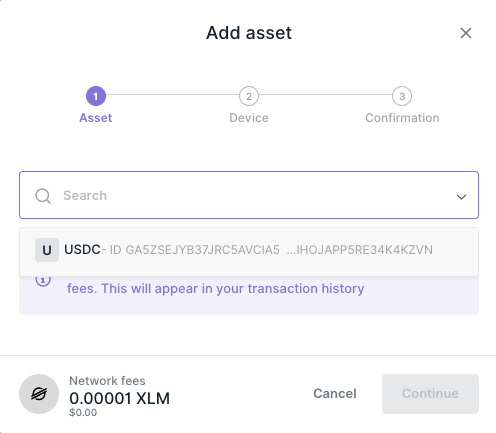
- Ledger 장치와 Ledger Live에서 트랜잭션을 검토하고 확인합니다.
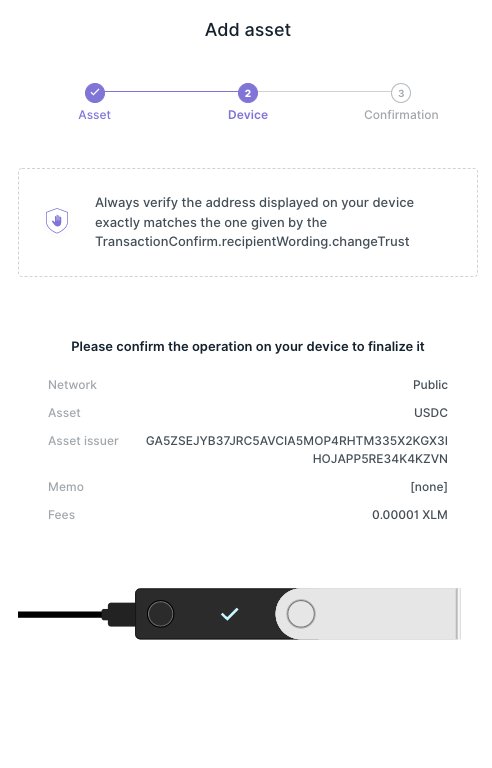
- 트랜잭션이 브로드캐스트되면 XLM 계정에서 USDC를 주고 받을 수 있습니다.

- USDC를 수령하면 XLM 상위 계정에 토큰으로 표시됩니다.

다음 단계
XLM을 거래소로 보내기
많은 거래소에서는 Ledger 계정에서 XLM을 보낼 때 메모 태그가 필요합니다. 선호하는 거래소의 입금 페이지에 있는 메모 태그를 꼭 확인하세요. XLM을 거래소에 보냈는데 몇 분 후에도 계정에 표시되지 않으면 거래가 계정에서 성공적으로 전송되었는지 다시 확인한 다음 거래소 지원 팀에 문의하여 입금액을 추적하세요. 여기에서 메모 태그에 대해 자세히 알아보세요.
- 계정을 포트폴리오에 추가합니다.
이미 Ledger 장치로 스텔라를 관리하고 있는 경우, 스텔라 계정을 추가할 때 Ledger Live가 이를 자동으로 인식합니다. - 암호화폐 보내기 또는 수령 합니다.
- Ledger Live를 통해 XLM을 Ledger 스텔라 계정으로 직접 구매하세요. 자세한 정보는 여기를 참조하세요.
- 여기에서 XLM 및 스텔라 네트워크에 대해 자세히 알아보세요.